在当今数字化的时代,Windows 10 操作系统成为了众多用户电脑中的“主力军”,而对于 Windows 10 专业版的用户来说,了解如何查看激活信息是一项重要且实用的技能,我们就来详细探讨一下 WIN10 专业版使用命令查看激活信息的详细操作,让系统激活不再神秘。
我们需要明确为什么要查看系统的激活信息,激活 Windows 10 专业版不仅能够确保您获得完整的功能和更新支持,还能保证系统的稳定性和安全性,通过查看激活信息,您可以了解您的系统是否处于合法激活状态,以及激活的有效期等重要信息。
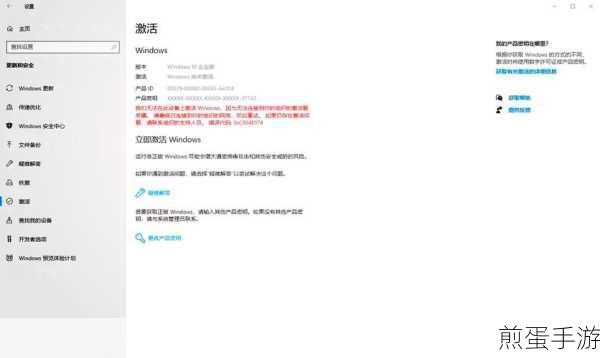
如何通过命令来查看呢?其实很简单,按下“Win + R”组合键,打开“运行”对话框,在对话框中输入“cmd”,然后点击“确定”,打开命令提示符窗口。
在命令提示符窗口中,输入以下命令:“slmgr.vbs -dlv”,然后按下回车键,稍等片刻,系统就会为您显示出详细的激活信息,包括激活 ID、安装 ID、许可证状态、剩余 Windows 重置计数、剩余 SKU 重置计数等等。
通过这些详细的激活信息,您可以清晰地了解到您的 Windows 10 专业版系统的激活情况,如果显示“已激活”,那么恭喜您,您的系统处于正常激活状态,可以放心使用,但如果显示“未激活”或者其他异常状态,您可能需要采取相应的措施来激活系统。
也许您会问,如果系统未激活,应该怎么办呢?您可以通过购买正版密钥来激活系统,您可以在微软官方网站或者正规的软件销售渠道购买合法的激活密钥,在获得密钥后,在系统设置中输入密钥进行激活即可。
还有一些用户可能会遇到激活失败的情况,这可能是由于网络问题、密钥错误或者系统故障等原因导致的,在这种情况下,您不要慌张,可以尝试重新启动电脑、检查网络连接或者联系微软客服寻求帮助。
掌握 WIN10 专业版使用命令查看激活信息的详细操作,对于每一位 Windows 10 专业版用户来说都是非常有必要的,它不仅能够让您及时了解系统的激活状态,还能帮助您在遇到问题时快速采取有效的解决措施,确保您的电脑系统始终处于稳定、安全、合法的使用状态。
希望通过本文的介绍,能够让您对 WIN10 专业版的激活信息查看操作有更清晰的认识和了解,在使用 Windows 10 专业版的过程中,让我们充分发挥其强大的功能,为我们的工作和生活带来更多的便利和效率。







